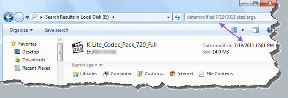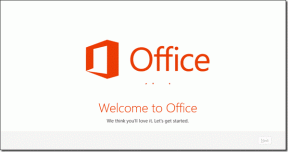Δημιουργία αντιγράφων ασφαλείας/Επαναφορά επαφών, μηνυμάτων, εφαρμογών από Android σε υπολογιστή Windows
Miscellanea / / February 08, 2022

Καθώς δοκιμάζω νέες ROM και
patches στο HTC One X μου
κάθε δεύτερη μέρα, είναι πολύ σημαντικό για μένα να δημιουργώ ένα πλήρες αντίγραφο ασφαλείας του τηλεφώνου μου στο οποίο μπορώ να βασιστώ. Λοιπόν, αυτή είναι μόνο η περίπτωσή μου, αλλά συνιστάται πάντα να δημιουργείτε ένα περιοδικό αντίγραφο ασφαλείας του τηλεφώνου σας. Ποτέ δεν ξέρετε πότε το γυαλιστερό σας gadget αποφασίζει να κάνει kaput αφήνοντάς σας να κρέμεστε σε χλωρό κλαρί.
Υπάρχουν πολλές διαθέσιμες εφαρμογές Android στο Play Store που ισχυρίζονται ότι λαμβάνουν ένα αντίγραφο ασφαλείας του τηλεφώνου σας στην εσωτερική σας κάρτα SD. Δεν υπάρχει κανένα κακό στη χρήση αυτών των εφαρμογών, αλλά αυτό που νιώθω είναι ότι ένα αντίγραφο ασφαλείας που δημιουργείται στον υπολογιστή είναι πάντα πιο αξιόπιστο από αυτό που δημιουργείται στο ίδιο το τηλέφωνο. Επιπλέον, ο αποθηκευτικός χώρος στο κινητό προορίζεται για αποθήκευση μουσικής, βίντεο και σημαντικών αρχείων… γιατί να τον σπαταλάτε σε αντίγραφα ασφαλείας;
Έτσι, σήμερα θα δούμε πώς να δημιουργήσετε ένα πλήρες αντίγραφο ασφαλείας ενός τηλεφώνου Android σε έναν υπολογιστή με Windows. Θα χρησιμοποιήσουμε ένα δωρεάν λογισμικό που ονομάζεται
Wondershare MobileGO. Βασικά, το MobileGO είναι ένας πλήρης διαχειριστής smartphone Android για υπολογιστές. Αλλά θα το δούμε δημιουργία αντιγράφων ασφαλείας και επαναφορά παρουσιάστε αναλυτικά σήμερα.Δημιουργία αντιγράφου ασφαλείας
Βήμα 1: Κατεβάστε και εγκαταστήστε το Wondershare MobileGO στον υπολογιστή σας και την εφαρμογή επικοινωνίας MobileGO στο Android σας επίσης. Βεβαιωθείτε ότι έχετε ενεργοποιήσει τον εντοπισμό σφαλμάτων USB στο τηλέφωνό σας και ότι τα προγράμματα οδήγησης του τηλεφώνου είναι εγκατεστημένα στον υπολογιστή σας.
Βήμα 2: Έχοντας κάνει όλα αυτά, εκκινήστε την εφαρμογή MobileGO στον υπολογιστή σας και συνδέστε το τηλέφωνο στον υπολογιστή σας μέσω καλωδίου USB. Μπορείτε ακόμη και συνδεθείτε χρησιμοποιώντας Wi-Fi, αλλά είναι προτιμότερο να πάτε για ενσύρματη σύνδεση. Καθώς η δημιουργία αντιγράφων ασφαλείας και η επαναφορά δεδομένων απαιτεί πολλά μεταφορά δεδομένων μεταξύ του υπολογιστή και της συσκευής, η σύνδεση USB θα αποδειχθεί πιο γρήγορη και αποτελεσματική.
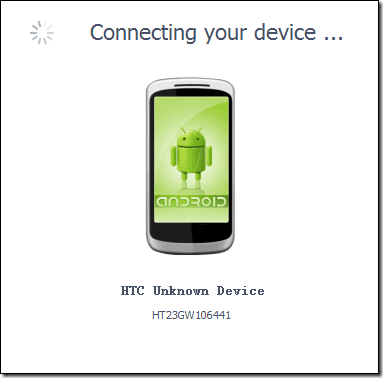
Βήμα 3: Μετά από μια επιτυχημένη σύνδεση, το Wondershare θα σας δώσει μια σύντομη επισκόπηση του αποθηκευτικού χώρου του τηλεφώνου σας. Κάτω από τις πληροφορίες, θα βρείτε τις επιλογές δημιουργίας αντιγράφων ασφαλείας και επαναφοράς. Κάνε κλικ στο Κουμπί δημιουργίας αντιγράφων ασφαλείας για να ξεκινήσει ο μάγος.
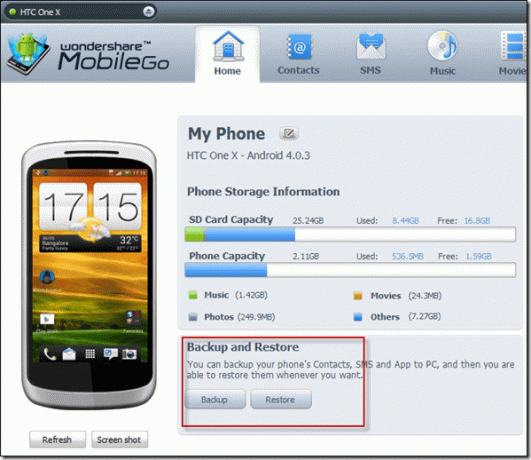
Βήμα 4: Στον οδηγό δημιουργίας αντιγράφων ασφαλείας, επιλέξτε τα δεδομένα που θέλετε να δημιουργήσετε αντίγραφα ασφαλείας (επαφές, μηνύματα και εφαρμογές). Μπορείτε ακόμη και να κάνετε επιλεκτικό αντίγραφο ασφαλείας. Εάν θέλετε να αλλάξετε τη θέση του αντιγράφου ασφαλείας σας, αναζητήστε τον φάκελο και επιλέξτε τον.

Βήμα 5: Όταν όλα είναι στη θέση τους, κάντε κλικ στο Κουμπί δημιουργίας αντιγράφων ασφαλείας για να ξεκινήσει η διαδικασία δημιουργίας αντιγράφων ασφαλείας. Το MobileGO θα ξεκινήσει τη διαδικασία δημιουργίας αντιγράφων ασφαλείας και θα σας ειδοποιήσει όταν ολοκληρωθεί.
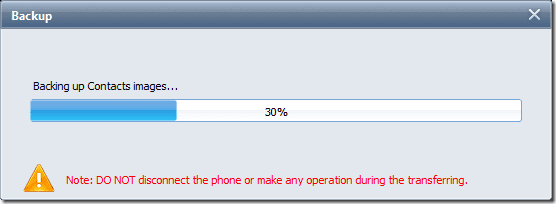
Τώρα μπορείτε να αναβαθμίσετε το τηλέφωνό σας ή να το επαναφέρετε στις εργοστασιακές ρυθμίσεις χωρίς την ένταση της απώλειας δεδομένων.
Ας δούμε τώρα πώς να επαναφέρετε τα δεδομένα πίσω στο τηλέφωνο.
Επαναφορά του Backup
Βήμα 1: Όταν θέλετε να επαναφέρετε τα δεδομένα, εκκινήστε την εφαρμογή MobileGO στον υπολογιστή και συνδέστε το τηλέφωνό σας. Στην εφαρμογή, κάντε κλικ στο Επαναφέρω κουμπί για να ξεκινήσει η διαδικασία.
Βήμα 2: Εάν έχετε δημιουργήσει πολλά αντίγραφα ασφαλείας χρησιμοποιώντας την εφαρμογή, όλα αυτά θα παρατίθενται στον οδηγό. Επιλέξτε αυτό που θέλετε να επαναφέρετε μαζί με τα δεδομένα.

Βήμα 3: Τέλος κάντε κλικ στο Κουμπί επαναφοράς για να ξεκινήσει η διαδικασία.
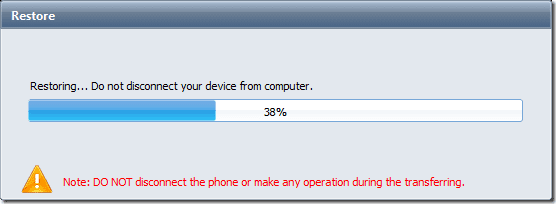
Σημείωση: Το Wondershare λειτουργεί γρήγορα όταν δημιουργεί ένα αντίγραφο ασφαλείας, αλλά κατά τη στιγμή της επαναφοράς, χρειάζεται πολύς χρόνος.
Το MobileGO επαναφέρει μόνο εφαρμογές και τα δεδομένα τους, επομένως μπορεί να χάσετε όλες τις ρυθμίσεις των μεμονωμένων εφαρμογών. Ωστόσο, το καλύτερο είναι ότι όλα γίνονται σιωπηλά. Δεν χρειάζεται καν να αγγίξετε το τηλέφωνό σας μεταξύ της διαδικασίας επαναφοράς. Όλες οι εφαρμογές θα εγκατασταθούν αυτόματα.
συμπέρασμα
Υπάρχουν πολλές πρόσθετες δυνατότητες του Wondershare MobileGO, όπως γρήγορη εγκατάσταση εφαρμογής, μαζική απεγκατάσταση, εισαγωγή/εξαγωγή βίντεο, μουσική, φωτογραφίες κ.λπ. Συνεχίστε λοιπόν και δοκιμάστε την εφαρμογή. Είμαι σίγουρος ότι θα σας αρέσει.
Τελευταία ενημέρωση στις 03 Φεβρουαρίου 2022
Το παραπάνω άρθρο μπορεί να περιέχει συνδέσμους συνεργατών που βοηθούν στην υποστήριξη της Guiding Tech. Ωστόσο, δεν επηρεάζει τη συντακτική μας ακεραιότητα. Το περιεχόμενο παραμένει αμερόληπτο και αυθεντικό.